Реклама
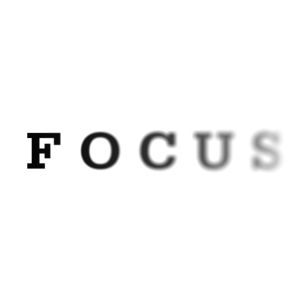 Ако радите са кућног рачунара, вероватно знате колико је тешко остати на задатку и одржати фокус. Интернет је најпрометније место на планети. Сваке секунде нешто се дешава. Тешко је повући се од свега тога и остати концентрисан. Лично сам доживео исти проблем и данас се борим са проналажењем савршеног решења.
Ако радите са кућног рачунара, вероватно знате колико је тешко остати на задатку и одржати фокус. Интернет је најпрометније место на планети. Сваке секунде нешто се дешава. Тешко је повући се од свега тога и остати концентрисан. Лично сам доживео исти проблем и данас се борим са проналажењем савршеног решења.
Сви знамо да искључимо наше ИМ клијенте и изађемо из друштвених мрежа и других мрежних заједница, али још можете учинити за себе. Један савет који већ месецима користим је да се уствари користи апликација снаге да се усредсредим на задатак. У овом чланку желим да вам покажем како можете то учинити.
Затамните свој екран плаштом од нереда [Више није доступно]
Цлуттер Цлоак је апликација дизајнирана за кориснике са оперативним системом Виндовс КСП која ће вам омогућити да затамните екран на више различитих начина како бисте могли да останете усредсређени и започните рад. Тренутно покрећу Цлуттер Цлоак на Виндовс 8 Про, што долази са неколико потешкоћа. Топло бих препоручио да користите Цлуттер Цлоак само за КСП или друге верзије оперативног система Виндовс, без прикривања визуелних ефеката (као што је Аеро).
Преузимање и инсталирање Цлуттер Цлоак-а одмах ће на икону вашег система ставити икону апликације. Апликација је већ у потпуности функционална.
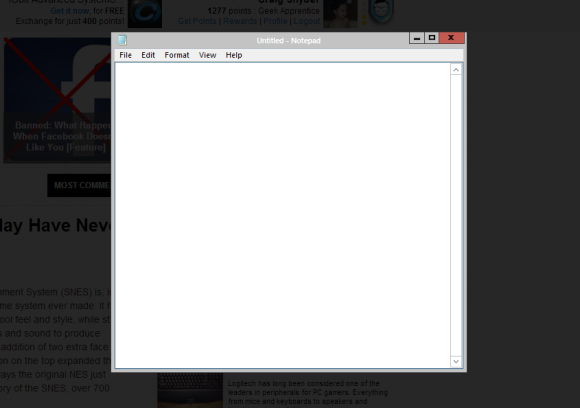
Задани интернетски тастери који се могу променити у подешавањима су следећи:
- Нормално: Цтрл + Ф11
- Фото: Цтрл + Алт + Ф11
- Слеп: Цтрл + Схифт + Ф11
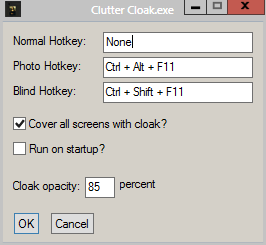
Тхе Нормално хитна типка затамнит ће се до фокусираног прозора. Тхе Слика хитна типка ће се пригушити до избора. Тхе Слеп интервентна типка ће затамнити цијели екран
Свеукупно, Цлуттер Цлоак ради оно што би требало и нуди неке занимљиве карактеристике.
Ле Диммер ми је дефинитивно најдражи софтвер ове врсте (и није због њега Реддит Авесоме Гуиде то РеддитПитате се како ваши пријатељи увек пронађу цоол ствари на Интернету пре вас? Вероватно користе Реддит, самопроглашену "насловну страну интернета". Опширније -рођено име).

Ле Диммер је невероватно једноставан за употребу и ради у било којој верзији оперативног система Виндовс. Нема конфигурације и нема забуне. Покрећете апликацију која је у потпуности преносива, а Ле Диммер ће пригушити све на екрану осим вашег активног прозора (или објекта, попут траке задатака). Заправо нема ништа друго.
Дропцлотх има прилично занимљив приступ овом проблему. Адам Пасх који је кодовао аутор Лифехацкера након што је видео позадину само за Мац, Дропцлотх делује управо као позадина. Тамо где друге такве апликације приступају динамичком затамњивању екрана, Дропцлотх вам даје већу контролу и захтева више корисничке интеракције.

Као и свака друга апликација овде, можете видети да ефект затамњења прилично лепо постиже. Једна главна разлика је, подразумевано, да се Дропцлотх прикључи и на ваше Систем касета Управљајте и уредите системску траку за систем Виндовс 7Сваки корисник Виндовса видео је да се системски систем Виндовс (познат и као област обавештења) временом затрпава. У прошлости смо покривали онемогућавање ометања обавештења о радној површини, али шта ако су и саме иконе ... Опширније и траци задатака. То значи да можете ручно покренути позадину.
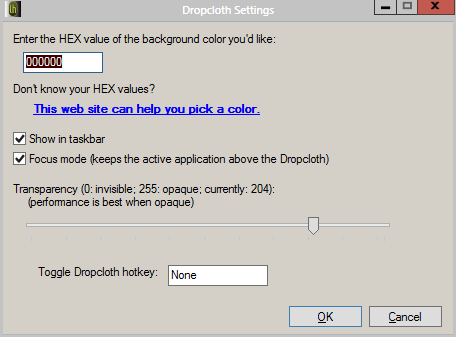
Такође можете да промените боју на којој је затамњена и непрозирност. Ако стално затамните прозоре на различите начине и желите одређену функционалност коју је тешко наћи у другим уобичајеним алтернативама, Дропцлотх је веома занимљива опција.
Гхостер је класично, дугогодишње решење затамњења екрана и мало сам то покренуо претходни чланак 5 програма за прилагођавање изгледа Виндовс-а и трака са алаткамаЧак и у најновијој верзији оперативног система Виндовс, Мицрософт успева (вероватно намерно) изоставити многе замишљене преференције за прилагођавање када је реч о персонализацији вашег визуелног искуства. Нисам тип који се излудио ... Опширније овде на МУО. Ово је преносива апликација коју је Скроммел направио на ДонатионЦодер.цом, а лако је једно од мојих најдражих места на вебу да пронађем драгуље попут овог.
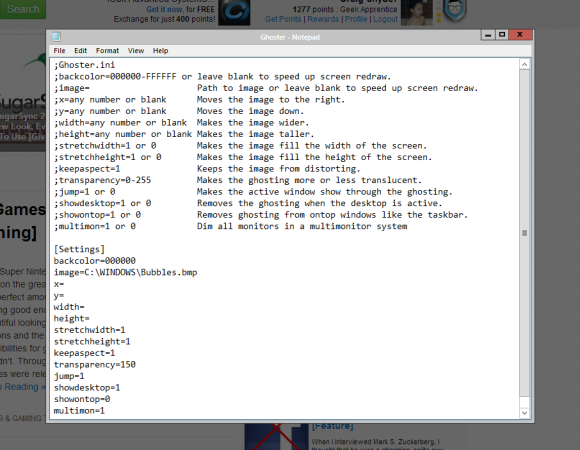
Горњи снимак слике приказује ефективно затамњење и подешавања апликације. Гхостер је преносив и поставке се чувају у ИНИ датотеци. Да бисте их модификовали, морате да отворите датотеку у уређивачу текста и ручно их промените.
У могућности сте да радите ствари попут промене боје позадине, правите позадину слике, мењате транспарентност, примените затамњење на више монитора и још много тога. Једино питање које сам икада имао са коришћењем Гхостера је то што оно често оставља нетакнуту траку задатака кад није фокусиран. Неки од вас чак могу видети ову „грешку“ као идеалну карактеристику, тако да је лакше видети који сте прозори смањили. Било како било, Гхостер обавља посао.
Имате четири различита начина затамњивање екрана и постизање исте ствари. Сада је на вама да одредите који је најпогоднији и компатибилнији за ваш систем.
Која од ових апликација вам је најдража? Јавите ми у коментарима!
Цраиг је веб подузетник, придружени маркетингаш и блогер са Флориде. Можете пронаћи више занимљивих ствари и остати у контакту с њим на Фацебооку.